Hed

AnyRec Blu-ray-afspiller
Åbn DAV-filer problemfrit på Windows 11/10/8/7 og Mac.
Sikker download
Alt om DAV: Sådan spiller du det (5 DAV-afspillere og konverter)
Få 5 bedste DAV-afspillere og 1 DAV til MP4-konverter. Uanset hvad du vælger, kan du afspille DAV-filer på din computer (og telefon) med succes. For at få jævn DAV-videoafspilning uden at ændre formatet, kan du klikke på knappen Gratis download nedenfor og prøve AnyRec Blu-ray Player.
100% Sikker
100% Sikker
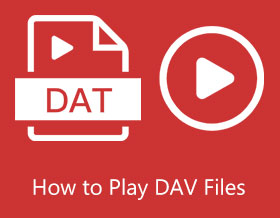
Videoer, der er optaget med CCTV-kameraer, bliver kodet som DAV-filer. De fleste videoafspillere understøtter dog ikke afspilning af DAV-filer, da den gemmer videoer i et krypteret format. For at få en jævn afspilningsoplevelse kan du bruge en DAV-afspiller eller DAV-konverter. Bare fortsæt med at læse og få dit bedste valg.
Vejledningsliste
Hvad er en DAV-fil? Top 5 DAV-afspillere Ingen DAV-afspiller, Konverter DAV til MP4 i stedet FAQsHvad er en DAV-fil?
DAV-fil er en krypteret videofil lavet af digitale videooptagere såsom lukkede kredsløbs-tv-kameraer (CCTV), DVR365 osv. DAV-filer bruges til at optage video erhvervet af CCTV-kameraer og er lavet af en DVR365 digital videooptager. Disse filer er krypteret, bruger en modificeret MPEG-komprimeringsalgoritme og gemmes sikkert. SightBoss Central Station-softwaren installeret på en DVR opretter DAV-filer. Det selvstændige PC DVR365-afspillerprogram kan bruges til at afspille DAV-filer på en computer. Desuden kan du konvertere DAV-filer til andre codecs for at spille.
Top 5 DAV-filafspillere til at afspille DAV-videoer på Windows og Mac
Top 1: AnyRec Blu-ray-afspiller
AnyRec Blu-ray-afspiller kan være dit førstevalg til al multimedieafspilning. Du kan afspille ikke kun DAV-filer, men også andre videoer i ikke så populære formater på Windows og Mac. Desuden kan du afspille DAV-videoer, mens du justerer kontrast, lysstyrke, mætning og mere for at få din video til at se bedre ud. Det kan selvfølgelig også være din Blu-ray-afspiller og DVD-afspiller. Du kan nyde diss-film uden at installere andre værktøjer.
- Fordele
- Afspil 4K/5K/8K-videoer (i DAV), Blu-ray/DVD-disk, ISO-filer.
- Juster video- og lydafspilningsoplevelsen.
- Tag et snapshot af din DAV-video, mens du afspiller med 1 klik.
- Ulemper
- Har endnu ingen iOS- og Android-version.
Trin 1.Gratis download, installer og åbn AnyRec Blu-ray-afspiller.
100% Sikker
100% Sikker
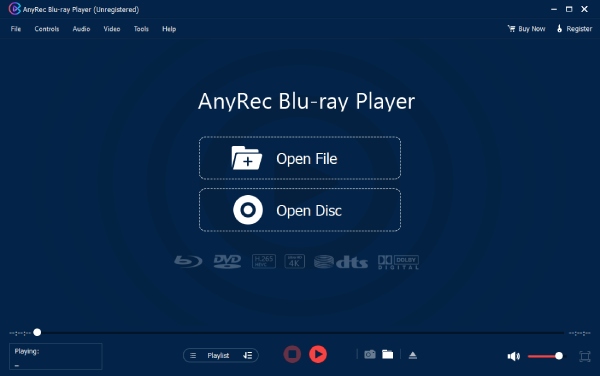
Trin 2.Klik på knappen "Åbn fil" for at tilføje din DAV-video. AnyRec DAV-afspilleren afspiller din video direkte.
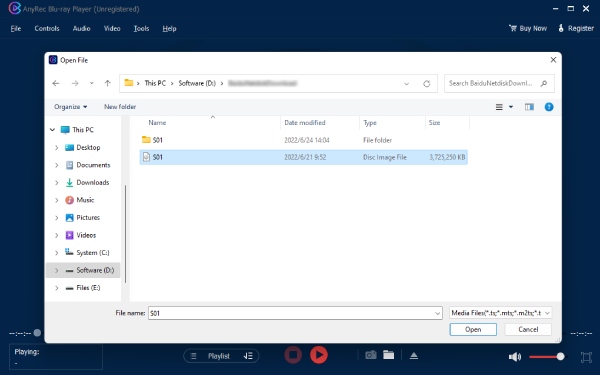
Trin 3.Du kan justere lydstyrken, tage skærmbilleder, video frem og tilbage med værktøjerne i bunden af grænsefladen.

100% Sikker
100% Sikker
Top 2. VLC Media Player
VLC er en meget brugt medieafspiller, der kan afspille en lang række videoformater, bl.a spiller FLV, MP4, MKV, MOV og andre. Du vil dog støde på nogle problemer, hvis du prøver at læse og afspille DAV-filer direkte i din VLC-afspiller, fordi de er kodet anderledes. Som følge heraf kræves nogle justeringer af afspillerens indstillinger for at gøre dine DAV-filer tilgængelige ved hjælp af din VLC-afspiller. Du kan stole på nedenstående trin for at afspille DAV-filer på VLC effektivt.
- Fordele
- Gratis og open source på alle platforme.
- Afspil og konverter populære videoer i VLC.
- Ulemper
- Skal foretage nogle justeringer, før du får DAV-afspilning på VLC.
Trin 1.Efter at have startet VLC medieafspiller, skal du ændre afspillerindstillingerne ved at klikke på knappen "Værktøjer" i menulinjen. Når du har klikket på det, vises en rullemenu på din skærm. Bare klik på knappen "Preferences", eller du kan blot trykke og holde "Ctrl"-knappen og "P"-knappen på dit tastatur.
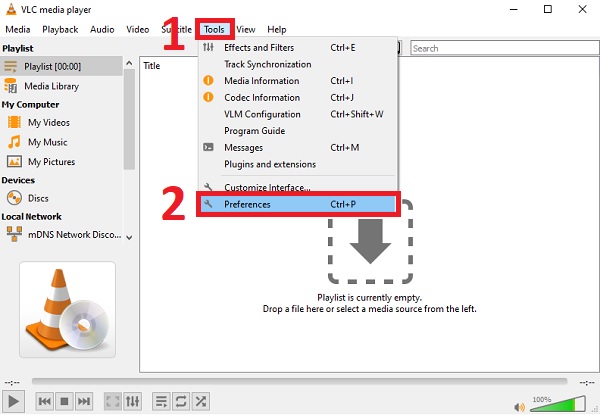
Trin 2.Efter at have klikket på knappen "Præferencer", Avancerede præferencer vinduet vises på din skærm. Bare klik på knappen "Vis indstillinger" og klik på knappen "Alle". Klik derefter på knappen "Demuxers" på Input/Codecs afsnit. Klik derefter på knappen "Demux Module" og vælg H264 video demuxer mulighed, som er bedre til at afspille DAV-filer. Derefter skal du markere knappen Gem for at anvende alle de ændringer, du har foretaget.

Trin 3.Klik til sidst på menuen "Medie", og klik derefter på knappen "Åbn fil" for at tilføje de ønskede videoer og afspille DAV-filer jævnt.
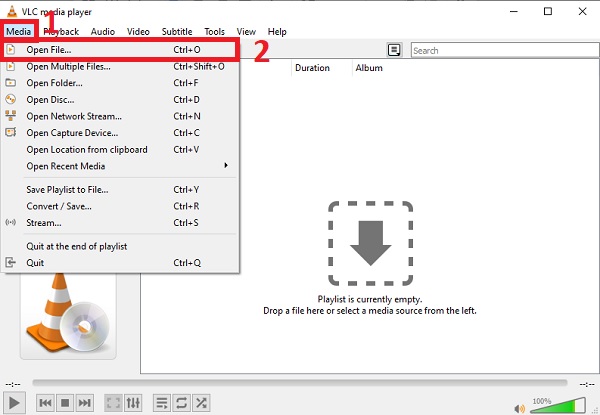
Top 3. DVR365-afspiller
Den selvstændige DAV-afspiller DVR365 afspiller er kompatibel med alle DAV-filer. Den er dog kun kompatibel med Windows-baserede computere. Det leveres med dit DVR digitalkamera og er den oprindelige gratis afspillersoftware til DAV-filer.
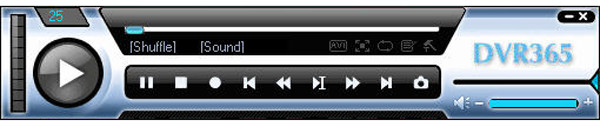
- Fordele
- Enkel og nem at bruge for begyndere.
- Designet til DAV-filer uden at installere noget codec.
- Ulemper
- Det understøttes kun af Windows-pc'er.
Top 4.Amcrest Smart Play
Amcrest Smart Play er en DAV-filafspiller til professionelle. Det kan afspille DAV-videoer på Windows/Mac og konvertere DAV til andre videoformater som MP4, AVI og så videre. Denne DAV-afspiller er kompatibel med både Windows og Mac.
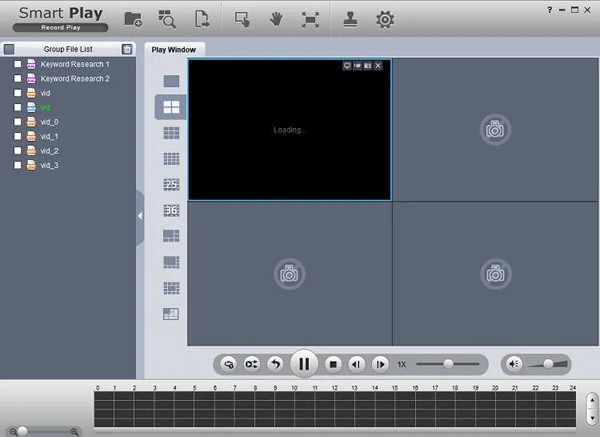
- Fordele
- Understøtte alle de populære formater ved at konvertere dem.
- Ulemper
- DAV kan ikke afspilles direkte fra drevet.
Top 5. 5KPlayer
5KPlayer er kompatibel med både Windows- og Mac-systemer. Den kan også afspille DAV-filer i deres oprindelige format. Desuden kan den bruges som en standard medieafspiller til Android, iPhone, Mac og andre platforme.
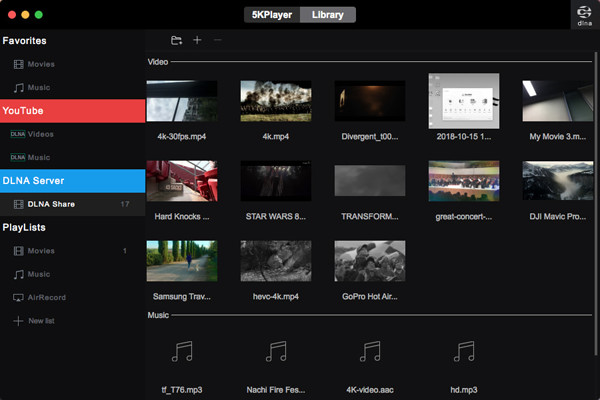
- Fordele
- Det fungerer med de seneste versioner af Windows og Mac OS X.
- Det understøtter alle større lyd- og videofiltyper, inklusive 8K og 360-graders videoer.
- Ulemper
- Der er nogle irriterende reklamer i den gratis version.
Ingen DAV-afspiller: Konverter DAV til MP4 for jævn afspilning
Vil du afspille DAV-filer hvor som helst? Du kan konvertere DAV til andre videoformater, som du kan afspille på andre medieafspillere og enheder. Det fremragende værktøj AnyRec Video Converter vil blive anbefalet til dig. Denne software kan hjælpe dig med at konvertere over 1000 formater. Du kan nemt konvertere DAV til MP4 eller MOV; disse formater kan afspilles på alle enheder og software.

Konverter DAV-filer til over tusind videoformater.
Bevar DAV-filkvaliteten, mens du konverterer til andre formater.
Få DAV-videoen til at afspille på alle enheder og software.
Har ingen filstørrelsesgrænse, selv for store CCTV-videoer.
100% Sikker
100% Sikker
Trin 1.Når du starter softwaren, skal du klikke på knappen "Tilføj" med et plusikon i midten af hovedskærmen.

Trin 2.Du skal vælge det videoformat, du vil konvertere, ved at klikke på knappen "Brugerdefineret profil" i højre side med et formatikon. Et pop op-vindue giver dig valgmuligheder i det format, du vil konvertere.

Trin 3.Du kan også klikke på knappen "Indstillinger" for at justere outputindstillingerne. Du kan ændre videokvaliteten, koderen, opløsningen, billedhastigheden, bithastigheden, kanalen og samplehastigheden.

Trin 4.Når alle indstillinger er færdige, kan du klikke på knappen "Konverter alle" i bunden for at få den afspilbare videofil.

100% Sikker
100% Sikker
Ofte stillede spørgsmål om afspilning af DAV-filer
-
1. Hvilken software kan åbne en DAV-fil?
DAV-filerne kan afspilles med DVR365-afspillersoftwaren. DAV-filer bør konverteres til andre videoformater, hvis du vil afspille dem på andre afspillere. Og du kan bruge AnyRec Video Converter at få det til at ske.
-
2. Kan jeg afspille DAV-filer på Windows Media Player?
WMV, ASF, MPG, MPEG, AVI er de videoformater, som Windows Media Player kan afspille. Windows Media Player understøtter ikke afspilning af DAV-filer. Du kan dog konvertere dem til de givne formater, så du kan afspille dem på Windows Media Player.
-
3. Hvordan konverterer man en DAV-fil til MP4?
Til konverter dine DAV-filer til MP4, har du muligvis brug for en kraftfuld videokonverter. For at løse dit problem skal du have en AnyRec Video Converter på din enhed og følg de enkle procedurer.
Konklusion
For at afspille DAV-filer med succes kan du bruge kompatible medieafspillere som AnyRec Blu-ray Player, VLC og mere. Eller du kan konvertere DAV til MP4 og andre kompatible formater. Ved at gøre det kan du få DAV-afspilning på flere enheder. Hvad angår folk, der også ønsker at afspille digitale videoer og diskfilm, kan du gratis downloade AnyRec Blu-ray-afspiller med følgende knapper.
100% Sikker
100% Sikker
